修复edge浏览器无响应用不了的办法
- 王林转载
- 2024-03-13 13:10:231209浏览
php小编百草为您提供解决Edge浏览器无响应问题的方法。Edge浏览器无响应可能是由于浏览器缓存问题、插件冲突、或者系统错误等原因导致。您可以尝试清除浏览器缓存、禁用插件、更新系统补丁等方法来解决这一问题。通过一些简单的操作和调整,您很可能能够让Edge浏览器重新恢复正常运行。
方法如下:
1、点击windows11左下角开始,打开“设置”。
2、进入windows设置后,点击“应用”。
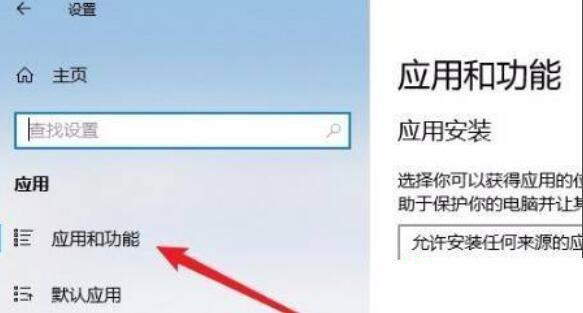
3、随后点击左侧任务栏中的“应用和功能”。
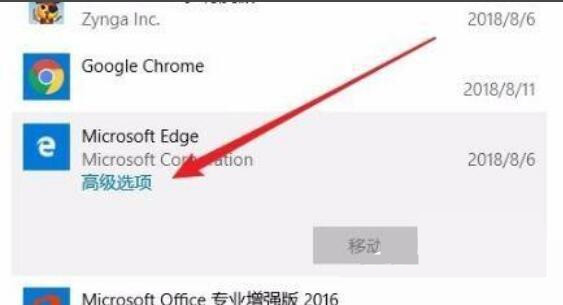
4、在打开列表中找到浏览器点击“高级选项”。
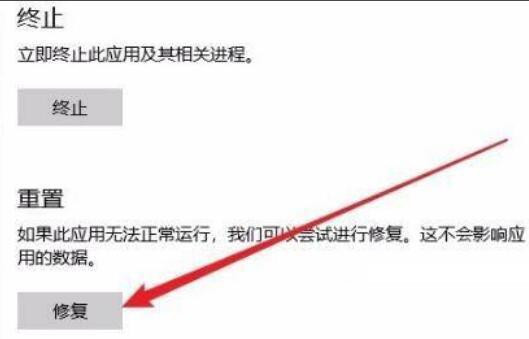
5、此时进入浏览器的设置页面,点击“修复”。
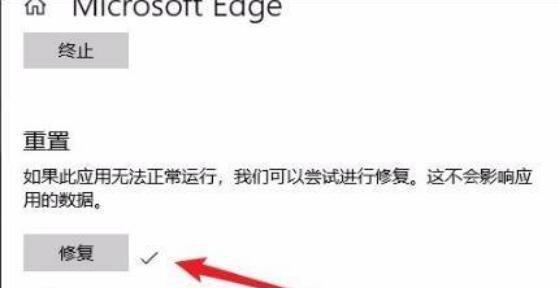
6、修复成功后会出现一个勾。
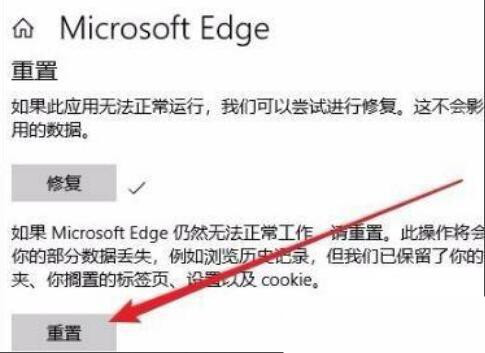
7、如果还是不行的话就点击“重置”即可。
还有更多优秀系统可以尝试下载:
Win11 X64 专业版22H2免激活【点击下载】
Win11 X64 专业版22H2免激活 V2023是一款很优秀的win11系统,所有的系统性能都经过精心的设计和优化,以最大程度地降低系统崩溃的风险。系统更加流畅,并且完美支持新老机型,有需要的用户不要错过哦。
以上是修复edge浏览器无响应用不了的办法的详细内容。更多信息请关注PHP中文网其他相关文章!
声明:
本文转载于:xitongzhijia.net。如有侵权,请联系admin@php.cn删除

